

OneDrive 是微軟的個人云存儲平臺,提供了對個人用戶的文件托管、存儲和同步等服務,OneDrive 默認被內置在 Windows 10 操作系統當中,而且當用戶使用微軟賬戶登錄時,OneDrive 也會默認啟用。
然而,不是所有用戶都會使用到 OneDrive 服務。在國內,有很多本地化服務商都推出了非常符合中國人使用習慣的云存儲服務,如我個人非常喜歡的堅果云、百度云等。反而 OneDrive 在中國大陸的表現很有些水土不服,甚至一度還由于某些原因導致無法訪問。
與 Windows 7、8、8.1 不同的是,微軟把 OneDrive 內置到了 Windows 10 當中,并會在文件資源管理器的導航窗格中進行顯示,而且用戶無法使用控制面板中的添加刪除程序進行卸載。這就意味著用戶在 Windows 10 當中完全找不到卸載 OneDrive 的入口。
既然如此,今天我們就使用一些比較暴力的方式來刪除 Windows 10 中的 OneDrive。
完全禁用OneDrive
禁止OneDrive同步
1. 按下Windows+ R—輸入 GPedit.msc打開組策略編輯器
2. 在計算機配置—管理模板—Windows 組件—OneDrive中雙擊打開禁止使用OneDrive進行文件存儲
3. 選擇啟用后點擊確定

移除OneDirve在文件夾左右的顯示
1. 按下Windows+ R—輸入 RegEdit打開注冊表編輯器
2. 導航到如下路徑
HKEY_CLASSES_ROOTCLSID{018D5C66-4533-4307-9B53-224DE2ED1FE6}
3. 將 System.IsPinnedToNameSpaceTree的值改為 0即可

完全卸載OneDrive
由于微軟沒提供卸載方法,我們只好手動來做了。
卸載OneDrive
1. 以管理員方式打開命令提示符,先輸入如下命令結束 OneDrive 進程
taskkill /f /im OneDrive.exe
2. 32位Windows 10 (x86) 使用如下命令卸載 OneDrive 應用
%SystemRoot%System32OneDriveSetup.exe /uninstall
3. 64位Windows 10 (x64) 使用如下命令卸載 OneDrive 應用
%SystemRoot%SysWOW64OneDriveSetup.exe /uninstall

清理OneDrive殘留數據
執行卸載命令后,OneDrive 應用程序就算是完全刪除了。但還是會遺留下一些殘余數據,例如 OneDrive 文件夾啥的。此時,我們可以使用如下命令來進行清理:
rd "%UserProfile%OneDrive"/Q /S
rd "%LocalAppData%MicrosoftOneDrive"/Q /S
rd "%ProgramData%Microsoft OneDrive"/Q /S
rd "C:OneDriveTemp"/Q /S
注意:清理如上文件夾時,請先確保里面不再有需要使用的數據文件。
清理OneDrive注冊表
OneDrive默認會添加到 Windows 10 文件夾的導航窗格中,既然我們已經將其卸載,則可以將其注冊表項也刪除掉:









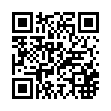

 京公網安備 11010502049343號
京公網安備 11010502049343號